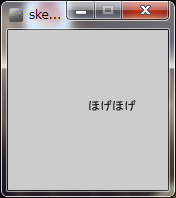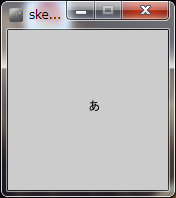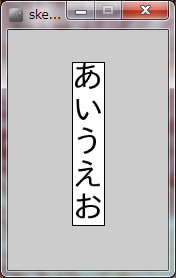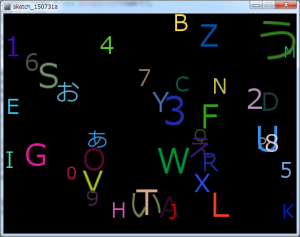◆PROCESSING 逆引きリファレンス
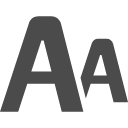 カテゴリー:文字関連処理
カテゴリー:文字関連処理
文字を任意の場所に描画するには
【解説】
読み込んだ文字を指定の位置に描画するには、text()命令を使います。
text命令は多彩な引数がある命令です。最もよく使うのは String型の文字列を引数に与えるケースではないでしょうか?(下記構文の赤字命令)。
text()命令の表示は、通常左から右へ向かう横書きスタイルになりますが、text(str, x1, y1, x2, y2) 命令を上手く使うと、簡単に縦書きスタイル(上から下へ)が実現できます。
各引数の例はサンプルソースを参照してください。
【構文】
以下は代表的な構文です。
text(c, x, y)
text(str, x, y)
text(str, x1, y1, x2, y2)
【パラメータ】
c char: 表示する英数字
x float: テキストの x 座標
y float: テキストの y 座標
x1 float: デフォルトでは テキストの x 座標。rectMode() で意味が変わる
y1 float: デフォルトでは テキストの y 座標 。rectMode() で意味が変わる
x2 float: デフォルトでは テキストボックスの幅。rectMode() で意味が変わる
y2 float: デフォルトでは テキストボックスの高さ。rectMode() で意味が変わる
【戻り値】
void
【注意】
text()命令の動作は、textAlign()命令、rectMode()命令の影響を受けます。
デフォルトのtextAlign()位置は、文字の左下(正確にはtextAlign(LEFT、BASELINE);)である事に注意が必要です。
テキストのアライメントについては、「文字を揃えるには」記事を参考にしてください。
またtext()命令で表示されるフォントはtextFont() で指定されたものになります。フォントサイズはtextSize()で指定されたサイズ、またはtextFont()命令で指定されたサイズになります。
文字サイズが指定されていない場合、loadFont()命令で読み込む文字サイズが採用されるようです。例えばloadFont( “Meiryo-48.vlw” );なら、48ピクセルが初期値になります。
公式のリファレンスによれば、textFont()でフォントが指定されていない場合 sans-serif フォント が使われるとありますが、実際のところはちょっと不明です(汗)。
【関連記事】
第2章:文字を表示しよう
文字データを読み込むには
文字を揃えるには
文字のアセントとディセント
●String文字表示例:
|
1 2 3 4 5 6 |
String s1; size( 160, 160 ); s1 = "ほげほげ"; fill(0); //文字は黒色 text( s1, width/2, height/2 ); |
縦横が160ピクセルの実行結果ウィンドウを作成し、ありがち?な「ほげほげ」とう文字を、黒色で表示しています。
表示開始位置は、縦横とも実行結果ウィンドウの半分(つまり画面中央)です。
●char文字表示例:
|
1 2 3 4 5 6 |
char c1; size( 160, 160 ); c1 = 'あ'; fill(0); //文字は黒色 text( c1, width/2, height/2 ); |
Stringではなくcharを表示する例です。あまり面白みのないサンプルですね(汗)。
●特定の枠内に文字を表示する例:
|
1 2 3 4 5 6 7 8 9 10 11 12 13 14 15 16 17 18 19 20 21 22 23 24 25 26 27 28 29 30 31 32 33 34 35 36 37 |
String s1; //表示する文字 PFont pF; //フォント float fWTop; //表示開始縦座標 float fWLeft; //表示開始横座標 float th; //文字の高さ float tw; //1文字の幅 float le; //字間 void setup(){ //画面サイズ、文字を指定 size( 160, 240 ); pF = loadFont("IPAexGothic-48.vlw"); textFont(pF, 32); //アライメントは左下 textAlign( LEFT, BOTTOM ); s1 = "あいうえお"; //高さ、幅、字間を計算 th = textAscent() + textDescent(); //高さ tw = textWidth(str(s1.charAt(0))); //1文字の幅 le = 2.0; //字間 textLeading(th+le); //レディングは高さ+字間 //表示開始位置を計算 fWTop = 32; fWLeft = width/2 - tw/2; noLoop(); } void draw(){ //四角を描画して、中に縦書の文字を書く //X=窓の中央, Y=32 から 文字幅 , レディング*字数の四角 rect( fWLeft, fWTop, tw, (th+le)*s1.length() ); fill(0); text( s1, fWLeft, fWTop, tw, (th+le)*s1.length() ); } |
ちょっと複雑な例です。text()の枠指定機能を利用して、文字を縦書にしています。
fWLeft、fWTop の位置から、幅=1文字分、高さ=(文字の高さ+字間)*文字数 の四角形を指定する事で、縦書を実現しています。
枠の高さや幅が足りないと、文字が表示されなくなるので注意が必要です。
rect()命令は枠をわかりやすく表示する為に加えている処理ですので、縦書の実現とは直接関係ありません。
文字の高さはアセント+ディセントで求まります。文字の高さに、次の文字先頭までの字間を加えたものがレディングになります。「文字のアセントとディセント」記事を参考にしてください。
●応用例
|
1 2 3 4 5 6 7 8 9 10 11 12 13 14 15 16 17 18 19 20 21 22 23 24 25 26 27 28 29 30 31 32 33 34 35 36 37 38 39 40 41 42 43 44 45 46 47 48 49 50 51 52 53 54 55 56 57 58 59 60 61 62 63 64 65 66 67 68 69 70 71 72 73 74 75 76 77 78 79 80 81 82 83 84 85 86 87 88 89 90 91 92 93 94 95 96 97 98 99 100 101 102 103 104 105 106 107 108 109 110 111 112 113 114 115 116 |
ArrayList<item> items = new ArrayList<item>(); boolean move = true; PFont pF; // 文字を動かすためのクラス class item { String str; float x, y; float moveX, moveY; color col; float textHeight, textWidth; float zoom, zoomRatioMin, zoomRatioMax, zoomSpeed; //コンストラクタ item(String txt, float x1, float y1) { str = txt; x = x1; y = y1; setTextSize(24); setColor(color(128, 128, 128)); setZoomRatio(1, 1, 0); } // 動く量を設定 void setMove(float x1, float y1) { moveX = x1; moveY = y1; } // 拡大縮小の量を設定 void setZoomRatio(float min, float max, float speed) { zoom = 1.0; zoomRatioMin = min; zoomRatioMax = max; zoomSpeed = speed; } void setColor(color col1) { col = col1; } void setTextSize(float size) { textHeight = size; textSize(size); textWidth = textWidth(str); } void updateTextSize(float size) { textSize(size); textWidth = textWidth(str); } void update(boolean b) { if (b) { // 拡大縮小の計算 if (zoom < zoomRatioMin || zoomRatioMax < zoom) { zoomSpeed *= -1; } zoom += zoomSpeed; // 画面端の衝突計算 if (x < 1 || width -1 < (x + textWidth)) { moveX *= -1; } if ((y - textHeight) < 1 || height - 1 < y) { moveY *= -1; } x += moveX; y += moveY; } updateTextSize((textHeight + textHeight * zoom)); fill(col); text(str, x, y); } } void setup() { size(640, 480); // 飛ばす文字列を設定 String str = new String("ABCDEFGHIJKLMNOPQRSTUVWXYZ0123456789あいうえお"); //1文字ずつitemインスタンスにしてArrayListに押し込む for (int c = 0; c < str.length(); c++) { items.add(new item(str(str.charAt(c)), 320, 240 )); } //1文字ずつ移動量、色、拡大縮小率を設定する for (item i : items) { i.setMove(random(1, 10), random(1, 10)); i.setColor(color(random(0, 255), random(0, 255), random(0, 255))); i.setZoomRatio(random(0.1, 1.0), random(1.0, 4.0), random(0.01, 0.05)); } pF = loadFont( "Meiryo-48.vlw" ); textFont( pF, 64 ); } void keyPressed() { // aキーを押下で動きを停止させる if (key == 'A' || key == 'a') { move = !move; } } void draw() { background(0); for (item i : items) { i.update(move); } } |
( 参考URL:Gpro2 様)
少し長いですが、上記サンプルを実行すると色々な文字が画面を飛び跳ねます。
Gpro2様のプログラムを(ほとんど、そのままなんですが:汗)少しだけ改編しました。Gpro2様ありがとうございます。見ていて楽しいサンプルです。
本ページで利用しているアイコン画像は、下記サイト様より拝借しております。各画像の著作権は、それぞれのサイト様および作者にあります。